В много от моделите на телефонни апарати, функцията на заключване на SIM е осигурен с помощта на парола, както и блокиране на самия телефон, без да е задължително използването на СИМ-ки. Ще разгледаме опциите за защита на информацията в мобилни устройства, базирана на операционната система Android. На сензорните панели задачата е опростена с инсталирането на специален графичен ключ на екрана. Можете да използвате тази функция в почти всяка версия на Androida, да бъде телефон, таблет или мини-компютър.
Инсталиране на парола на телефона е възможно в \u003cНастройки\u003e менюто и изберете \u003cбезопасност\u003e. По този начин, можете да инсталирате на парола от СИМ-картата, за изтеглянето на данните, когато включите телефона, както и отделни папки, които са разположени на допълнителен медийни мултимедийната карта.
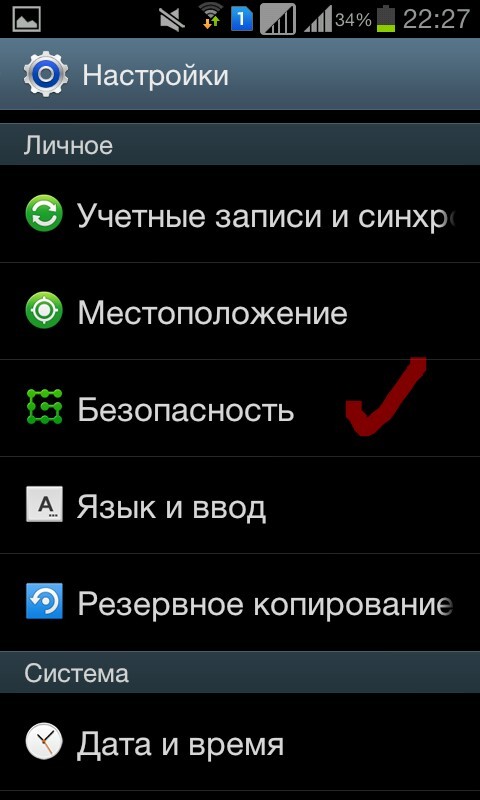
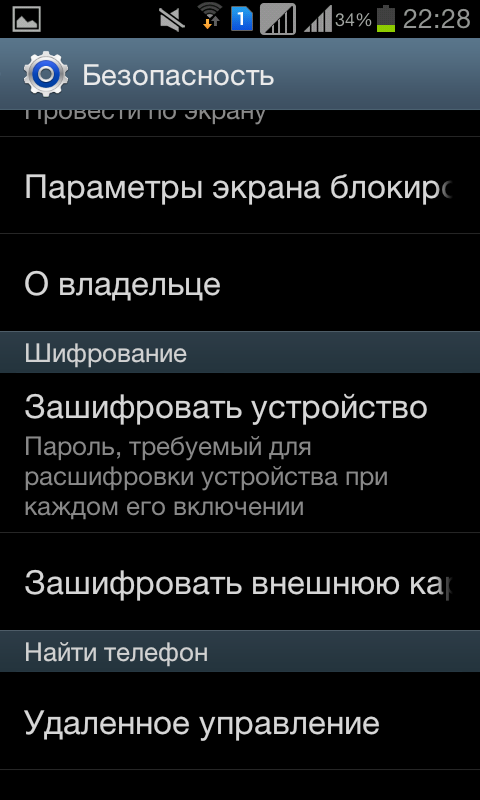
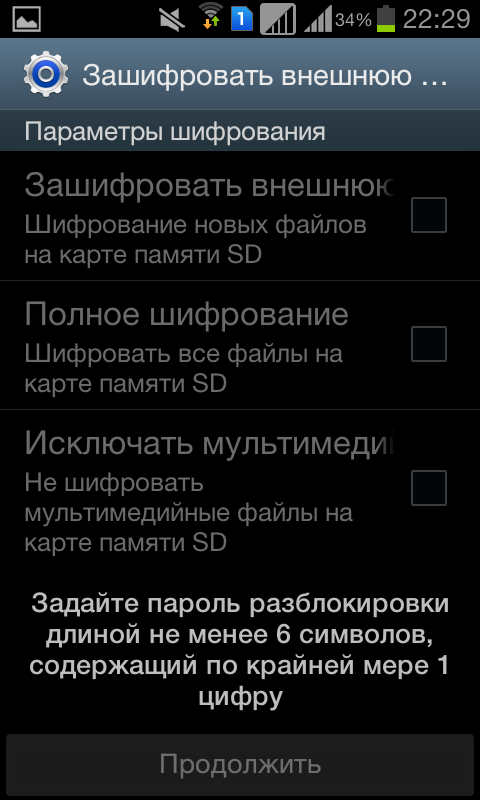
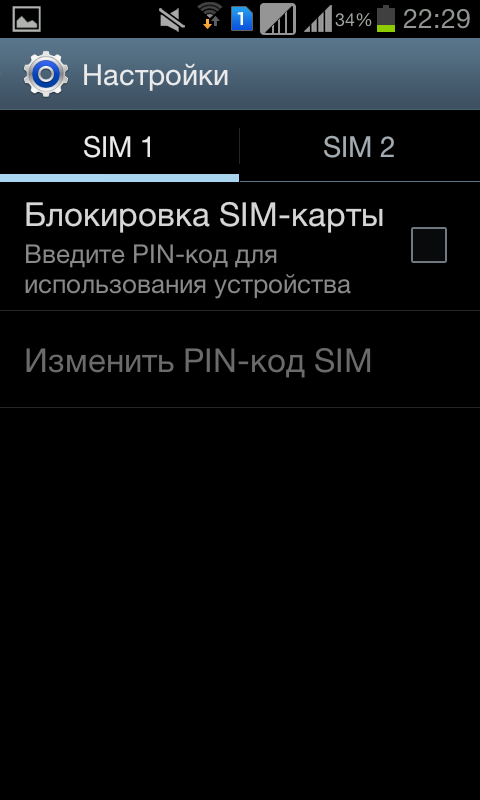
- \u003cНастройки\u003e;
- \u003cЗаключващ екран\u003e;
- \u003cЗаключване на екрана\u003e.
След изпълнението на горните елементи, прозорецът ще се отвори с опции за блокиране, които избирате по своя преценка. Тя може да бъде: парола, графичен ключ, PIN код.
- Отидете на Google Play.
- Въведете името \u003cзащита на arr\u003e в низа за търсене, откриваме, инсталираме и отваряме програмата.
- Когато започнете, тази програма заявява за въвеждане на парола и графичния ключ, който сте посочили, и контролният въпрос в случай на парола - също е изобретен от себе си.
- Последващо образуване на програми за защита винаги ще бъдат придружени от паролата е поискал.

Блокирайте отделни данни, спомагателна карта с памет, SIM карта или самият телефон е лесен. Много е важно да запомните въведената парола и дори по-добре да пишете и да го запазите на хартия, за да избегнете проблеми, особено ако настройвате конкретни файлове, които използват рядко.




































